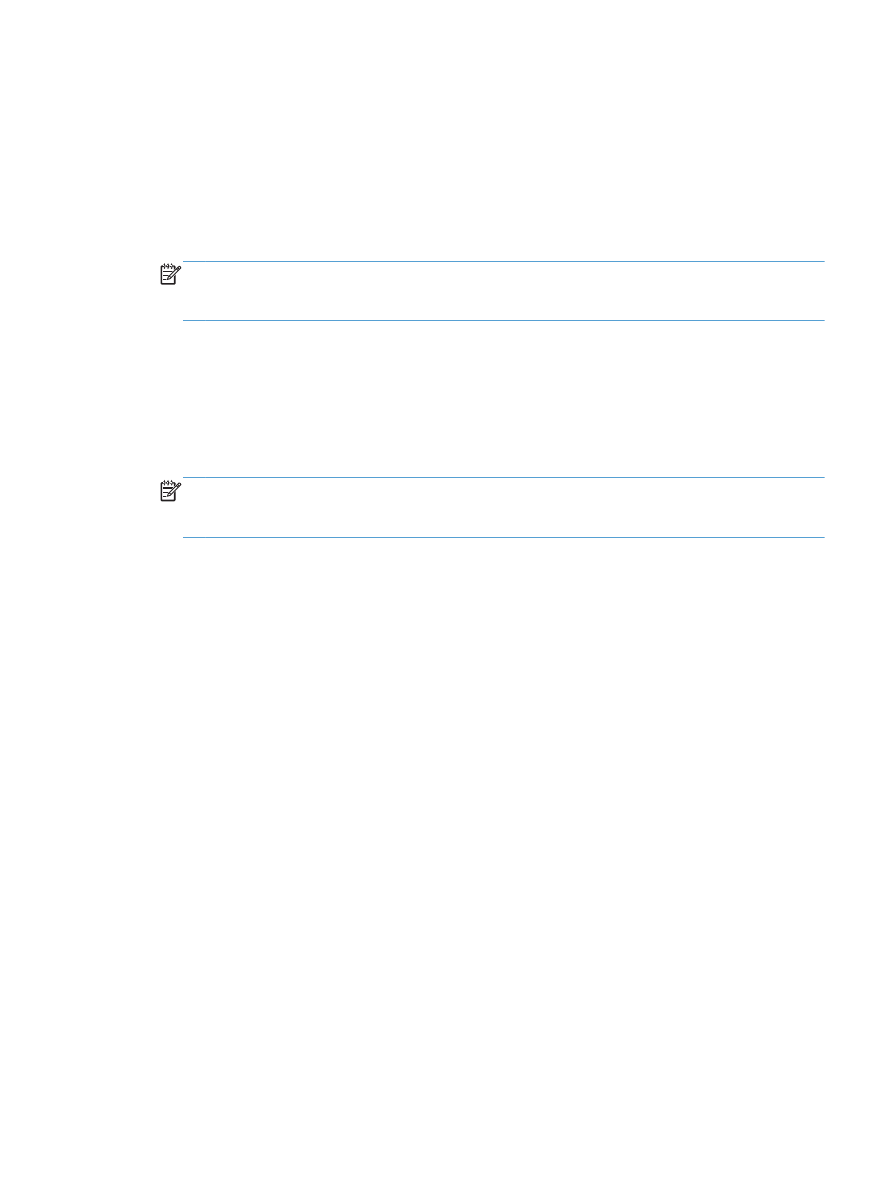
Izdelek je v načinu pripravljenosti, vendar ne tiska
1.
Natisnite konfiguracijsko stran in preverite delovanje izdelka.
2.
Preverite, ali so vsi kabli pravilno nameščeni in ali ustrezajo specifikacijam. Preverite tudi kabel
USB in napajalni kabel. Poskusite z drugim kablom.
3.
Preverite, ali se naslov IP na konfiguracijski strani ujema z naslovom IP za vrata programske
opreme. Uporabite enega od teh postopkov:
Windows XP, Windows Server 2003, Windows Server 2008 in Windows Vista
a. Kliknite Start.
b. Kliknite Nastavitve.
c.
Kliknite Tiskalniki in faksi (v privzetem pogledu menija Start) ali kliknite Tiskalniki (v
klasičnem pogledu menija Start).
d. Z desno tipko miške kliknite ikono gonilnika izdelka in nato izberite Lastnosti.
e. Kliknite zavihek Vrata in nato kliknite Konfiguriranje vrat.
SLWW
Odpravljanje težav s programsko opremo izdelka v operacijskem sistemu Windows
123
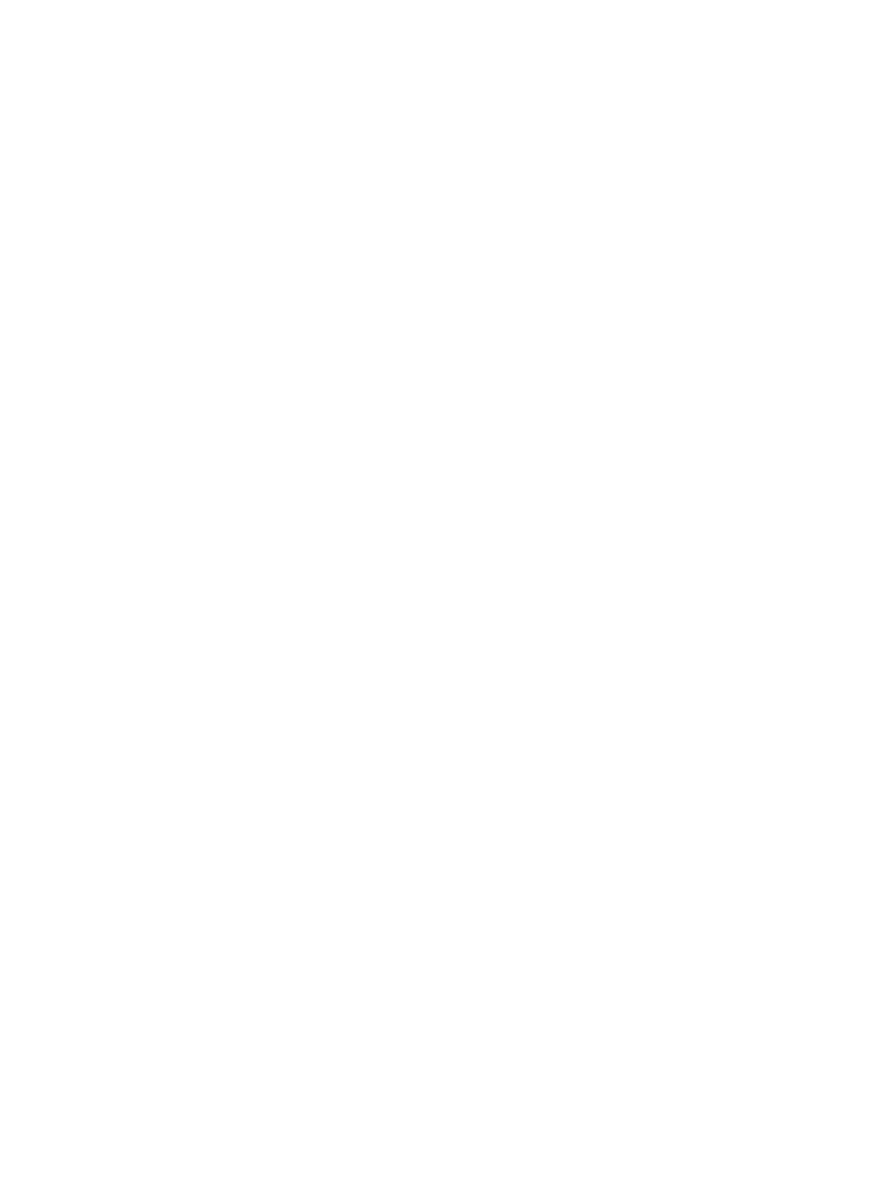
f.
Preverite naslov IP in nato kliknite V redu ali Prekliči.
g. Če naslova IP nista enaka, izbrišite gonilnik in ga znova namestite s pravilnim naslovom IP.
h. Ustvarite nova vrata HP TCP/IP s pravilnim naslovom IP.
Windows 7
a. Kliknite Start.
b. Kliknite Naprave in tiskalniki.
c.
Z desno tipko miške kliknite ikono gonilnika izdelka in nato izberite Lastnosti tiskalnika.
d. Kliknite zavihek Vrata in nato kliknite Konfiguriranje vrat.
e. Preverite naslov IP in nato kliknite V redu ali Prekliči.
f.
Če naslova IP nista enaka, izbrišite gonilnik in ga znova namestite s pravilnim naslovom IP.
g. Ustvarite nova vrata HP TCP/IP s pravilnim naslovom IP.
4.
Poskusite uporabiti naslov IP, da odprete HP-jev vdelani spletni strežnik v podprtem spletnem
brskalniku.
124
Poglavje 5 Odpravljanje težav
SLWW
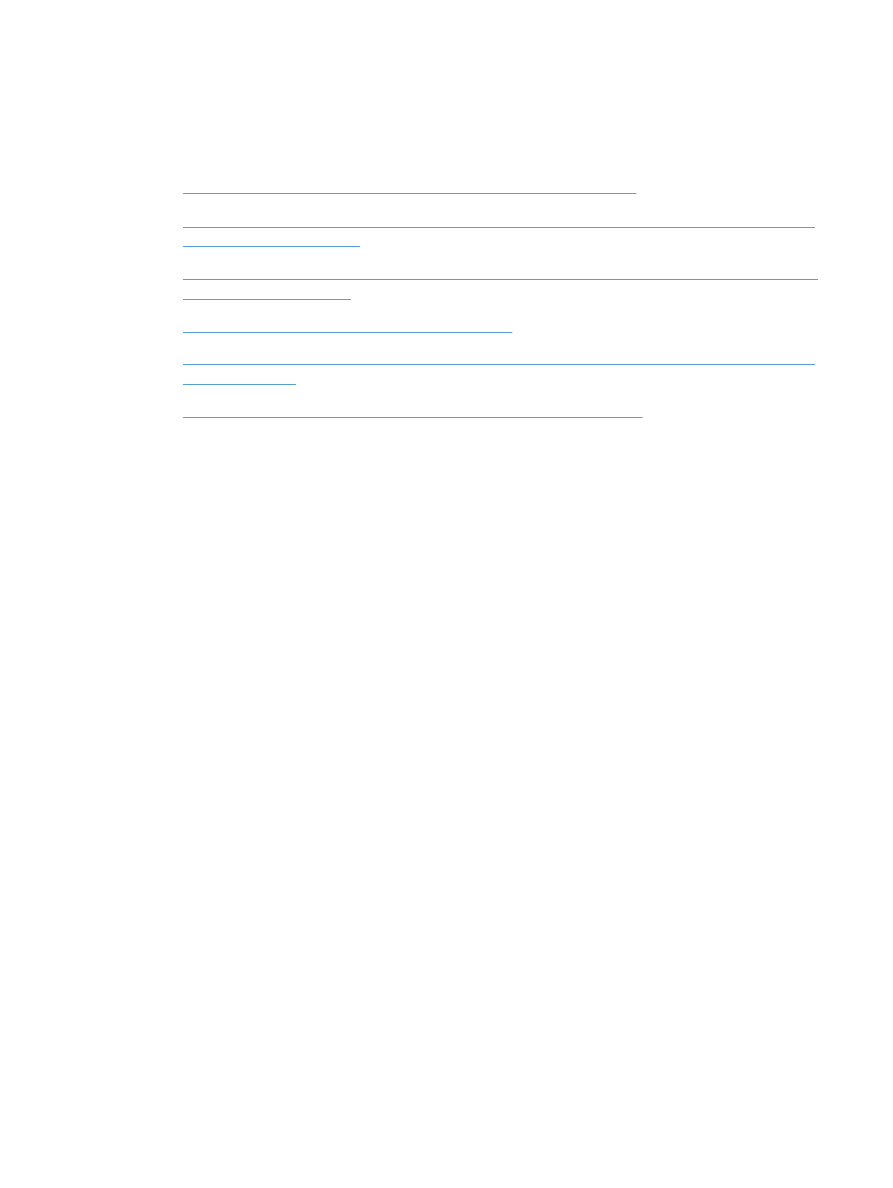
Odpravljanje težav s programsko opremo izdelka v
operacijskem sistemu Mac OS X
●
Gonilnika tiskalnika ni na seznamu Print & Fax (Tiskanje in faksiranje)
●
Ime izdelka ni navedeno na seznamu izdelkov Print & Fax (Tiskanje in faksiranje) ali Print & Scan
(Tiskanje in optično branje)
●
Gonilnik tiskalnika ne nastavi samodejno izbranega izdelka na seznamu Tiskanje in faksiranje ali
Tiskanje in optično branje
●
Tiskalno opravilo ni bilo poslano želenemu izdelku
●
Če je izdelek povezan s kablom USB, se ne prikaže na seznamu Tiskanje in faksiranje, potem ko
izberete gonilnik.
●
Če uporabljate povezavo USB, uporabljate splošen gonilnik tiskalnika.
Gonilnika tiskalnika ni na seznamu Print & Fax (Tiskanje in
faksiranje)
1.
Prepričajte se, da je datoteka.GZ v tej mapi na trdem disku: Library/Printers/PPDs/
Contents/Resources. Po potrebi znova namestite programsko opremo.
2.
Če je v mapi datoteka GZ, je morda poškodovana datoteka PPD. Izbrišite datoteko in znova
namestite programsko opremo.
Ime izdelka ni navedeno na seznamu izdelkov Print & Fax
(Tiskanje in faksiranje) ali Print & Scan (Tiskanje in optično branje)
1.
Preverite, ali so kabli pravilno priključeni in izdelek vklopljen.
2.
Z gumbom + dodajte izdelek na seznam Tiskanje in faksiranje (Tiskanje in optično
branje v operacijskem sistemu Mac OS X v10,7).
3.
Zamenjajte kabel USB ali omrežni kabel z visokokakovostnim.
Gonilnik tiskalnika ne nastavi samodejno izbranega izdelka na
seznamu Tiskanje in faksiranje ali Tiskanje in optično branje
1.
Preverite, ali so kabli pravilno priključeni in izdelek vklopljen.
2.
Prepričajte se, da je datoteka.GZ v tej mapi na trdem disku: Library/Printers/PPDs/
Contents/Resources. Po potrebi znova namestite programsko opremo.
3.
Če je v mapi datoteka GZ, je morda poškodovana datoteka PPD. Izbrišite datoteko in znova
namestite programsko opremo.
SLWW